كيفية إضافة "جدول المحتويات" في منشورات مدونة WordPress الخاصة بك
نشرت: 2019-01-16"جدول المحتويات" هو قائمة بالعناوين الموجودة في منشورات مدونتك. يقترح على القراء زيارة المعلومات التي يريدونها مباشرة.
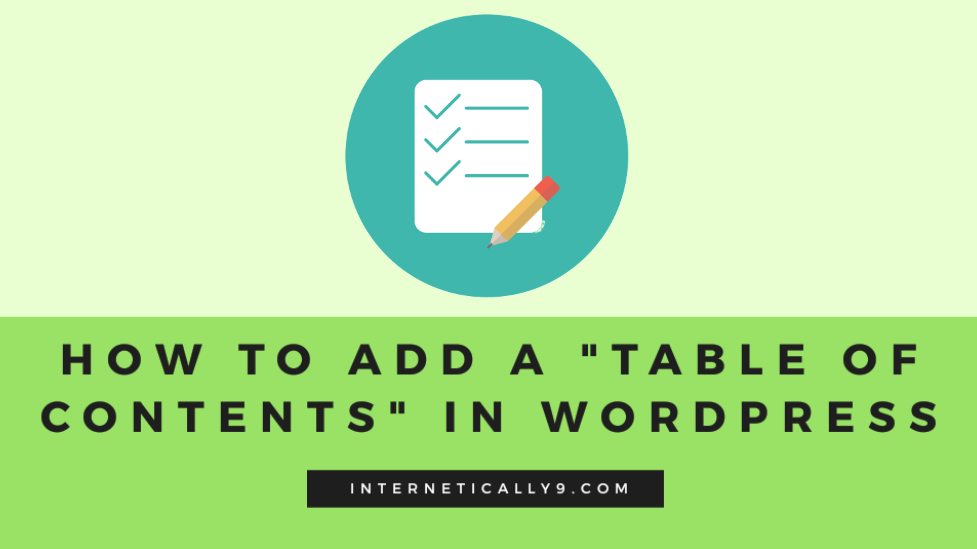
إذا كان بإمكانك كتابة الرموز ، فهذه المهمة ليست مهمة بالنسبة لك. ومع ذلك ، إذا لم تكن مبرمجًا مثلي وتريد إضافة جدول محتويات مثل مشاركاتي الأخرى. يمكنك القيام بذلك بسهولة باستخدام مكون إضافي أكثر كفاءة.
WordPress هو النظام الأساسي الأكثر تفضيلاً للعديد من المدونين بسبب توفر الآلاف من المكونات الإضافية. اليوم ، سأصف لك خطوة بخطوة كيفية إضافة مربع جدول محتويات داخل منشورات مدونتك؟
الوقت هو المال وعليك توفير وقتك إذا كان لديك طريقة أسرع لإكمال هذه المهام. بادئ ذي بدء ، أفترض أنك على دراية بتنشيط المكون الإضافي لـ WordPress وعملية التثبيت.
في حال كنت جديدًا مع كل هذه التكتلات. يمكنك قراءة المعلومات الكاملة هنا حول كيفية تثبيت مكونات WordPress الإضافية.
قم بتثبيت البرنامج المساعد
بادئ ذي بدء ، تحتاج إلى زيارة لوحة معلومات WordPress الخاصة بك. انقر الآن على الإضافات في إعدادات شريط الجانب الأيسر.
الآن حدد خيار إضافة جديد وسيتم إعادة توجيهك إلى دليل إضافات WordPress.
هنا تحتاج إلى البحث في البرنامج المساعد Easy Table Of Content. أنت الآن بحاجة إلى تحديد النتيجة الأولى ثم تنشيطها ثم تثبيت المكون الإضافي في النهاية.
بعد تثبيت المكون الإضافي ، يمكنك الانتقال إلى لوحة معلومات WordPress مرة أخرى.
هنا تحتاج إلى العثور على خيار الإعدادات >> جدول المحتويات وستزور صفحة الإعدادات الخاصة بهذا المكون الإضافي.
إعدادات البرنامج المساعد
توجد إعدادات مختلفة متاحة في صفحة إعدادات البرنامج المساعد. هنا يمكنك تعيين كل شيء كما تريد.
يعد مربع جدول المحتويات مهمًا حقًا خاصة للمنشور الطويل الطويل. القراء دائمًا في عجلة من أمرهم ويريدون فقط المعلومات الضرورية. يساعدهم هذا المربع في العثور على متطلباتهم بالضبط.
تمكين الدعم
يسألك هذا الخيار عن الصفحات التي تريد إظهار المربع عليها. هنا يمكنك تحديد صفحة معينة لإظهار جدول مربع المحتوى. يمكنك إما تحديد جميع الصفحات أو يمكنك فقط تحديد المشاركات لإضافة مربع.
الإدراج التلقائي
فيما يلي إعدادات أخرى تسمى الإدراج التلقائي. يمكنك اختيار الصفحات هنا لإضافة جدول محتويات فيها تلقائيًا. سيساعدك هذا ويوفر لك الوقت للاختيار مرارًا وتكرارًا في وقت التحرير.
موقع
إنه الخيار الأفضل لتحديد المكان الذي تريد عرض جدول المحتويات فيه. يمكنك إما تحديد عنوان المنشور الموجود فوق العناوين أدناه.
يمكنك بسهولة تحديد مكان أفضل وفقًا لرغبتك. بعد كل شيء ، أنت الشخص الوحيد الذي يعرف أفضل ما في مدونتك.
تظهر متى
فيما يلي إعداد آخر متاح لتحديد معايير جدول المحتويات الخاص بك. يمكنك تحديد ضرورة لإضافة مربع عند إضافة عدد محدد من العناوين في المنشور.
على سبيل المثال ، عند تحديد 3 عناوين هنا. لذلك عندما تكتب منشورًا به 3 عناوين أو أكثر ، فإنه سيضيف تلقائيًا مربع جدول.
مظهر
فيما يلي أهم الإعدادات وأنا أصفها في الأخير. حيث أن التصميم هو كل شيء في كل منشور أو صفحة مدونة.

سيساعدك هذا الإعداد على تصميم جدول المحتويات الخاص بك كما تريد.
هنا يمكنك تحديد عرض الصندوق. يمكنك تعيين عرض مخصص إذا كنت تريد. يمكنك أيضًا اختيار حجم ووزن خط العنوان.
حتى يمكنك تحديد حجم خط المحتوى الخاص بك. لأن الجميع يريد عنوانًا أكبر ووصفًا أصغر.
بعد ذلك ، يوجد خيار سمة فيه ويمكنك الاختيار من بين العديد من الألوان المختلفة. ستجعل مظهر صندوقك أفضل.
هناك أيضًا بعض الإعدادات المتقدمة هناك. يمكنك ضبط كل شيء حسب حاجتك.
لماذا تحتاج إلى "جدول المحتويات" في منشورات المدونة
ولت الأيام التي كانت تستخدم فيها لكتابة منشورات مدونة قصيرة تقل عن 1000 كلمة. أصبحت Google أكثر ذكاءً كل يوم. أصبح طول المحتوى عاملاً ضخمًا آخر لتحسين محركات البحث لترتيب منشورات وصفحات المدونة.
كتابة منشور طويل بأكثر من 2000 كلمة ضرورة. إذا كنت تريد أن تأتي على الصفحة الأولى من جوجل. تحتاج إلى كتابة مقالات مطولة ومفصلة. بهذه الطريقة ستزيد من فرصك في الترتيب.
ولكن الآن يجب أن تهتم أيضًا بقرائك. هل تعتقد حقًا أن قراءة منشور طويل ممتع للناس؟
أعتقد أنه لا يوجد أحد مهتم بقراءة مقال بأكثر من 2000 كلمة. في الواقع ، نحن فقط نتصفح المنشور الكامل للعثور على المعلومات القيمة.
كل شخص يبحث عن بعض المعلومات المحددة في منشورك. يجب عليك دائمًا مساعدتهم في العثور على الجزء المناسب من المحتوى.
مربع جدول المحتويات يجعل هذه المهمة سهلة. في هذا الجدول ، يمكنك بسهولة سرد العناوين في مربع. حتى يتمكن القراء من العثور بسهولة على المعلومات الدقيقة التي يبحثون عنها.
هذا يجعل من المريح حقًا القفز على عنوان محدد مباشرة. لا تحتاج إلى التمرير لأسفل كثيرًا. يمكن للأشخاص دائمًا النقر فوق أي عنوان داخل هذا الجدول والازدهار. ستتم إعادة توجيهك إلى الفقرة بالضبط.
هذا يجعل حياتنا أكثر بساطة. كما ترى ، أستخدم دائمًا جدول محتويات مربع في مشاركاتي الطويلة. هذه هي أهم خطوة لجعل قرائنا سعداء أيضًا.
نكتب دائمًا المحتوى الخاص بنا لشخصين ، قرائنا وجوجل. لسوء الحظ ، علينا دائمًا أن نجعلهم سعداء. هذا هو أسهل تكتيك لإنشاء جدول محتويات في منشورات مدونتك.
لحسن الحظ ، تجعل مكونات WordPress الإضافية دائمًا حياتنا أكثر سهولة وبساطة.
الكلمات الأخيرة
الآن أيها الرجال عندما تفتح محرر WordPress الخاص بك. سترى خيار إعدادات جدول المحتويات أسفل منطقة الكتابة. هنا يمكنك تحديد العناوين التي تريد إظهارها في المربع وهذا كل شيء.
سترى مربع جدول محتويات متقطع على منشورات مدونتك بسهولة. لا أعتقد أن هناك طريقة أخرى أسهل من هذا.
اقرأ أكثر :
1. تحقق من حركة المرور على الموقع: 16 [أدوات مجانية] لحساب حركة المرور من أي موقع
2. أفضل خدمات كتابة المحتوى لمواقع الويب: أفضل مكان للعثور على كتّاب منشورات المدونات الرخيصة
3. كوبونات خصم Bluehost الهند: وفر حتى 90٪ + نطاق مجاني في عام 2019
4. أفضل الطرق لتعلم بايثون- أفضل 10 موارد للمبتدئين
5. ما مقدار حركة المرور التي يحتاجها موقع الويب لكسب المال
إذا كنتم تجدون هذا المنشور مفيدًا يا رفاق. لا تتردد في مشاركة هذه المقالة مع أصدقائك. يمكنك أيضا الاشتراك في النشرة الإخبارية لدينا. أريد أيضًا أن أعرف سرك لإضافة مربع جدول في منشورات مدونتك. حتى تتمكن من مشاركة تجربتك في مربع التعليقات أدناه.
